
Только что опубликовал в русской википедии перевод статьи Deployment environment.
Публикую этот перевод здесь также. Замечания и комментарии приветствуются.
В развёртывании программного обеспечения, окружение или ярус является компьютерной системой в которой компьютерная программа или компонент программного обеспечения развёртывается и выполняется. В простом случае, такое развёртывание и немедленное выполнение программы на той же машине, может выполнятся в единственном окружении, однако при промышленной разработке используется разделение на development окружение (‘окружение разрабочика’) (где делаются исходные изменения) и production окружение (которое используют конечные пользователи); часто с промежуточными этапами (‘stages’) посередине. Этот структурированный процесс управления релизами может иметь фазы deployment (rollout, ‘развёртывание’, ‘выкатка’), testing (‘тестирование’), и rollback (‘откат’) в случае проблем.
Что конкретно представляет из себя спортивный тюнинг | B2B На Русском
Окружения могут существенно отличаться в размерах: deployment окружение это обычно рабочая станция отдельного разработчика, в то время как production окружение может быть сетью множества географически разнесённых машин в случае с дата-центров, или виртуальными машинами в случае с облачными решениями. Код, данные и конфигурация могут быть развёрнуты паралельно, и нет необходимости связи с соответствующим ярусом — например, pre-production код может подсоединяться к production БД.
Архитектуры
Архитектуры развёртывания существенно разнятся, но в целом, ярусы начинаются с develpment (DEV) и заканчиваются production (PROD). Распространённой 4-х ярусной архитектурой является каскад ярусов deployment, testing, model, production (DEV, TEST, MODL, PROD) c деплоем софта на каждом ярусе по очереди. Другое распространённое окружение это Quality Control (QC), для приёмочного тестирования; песочница или экспериментальное окружение (EXP), для экспериментов не предназначенных для передачи в продакшен; и Disaster Recovery (‘аварийное восстановление’), для предоставления возможности немедленного отката в случае проблемы с продакшеном. Другой распространённой архитектурой является deployment, testing, acceptance and production (DTAP).
Такая разбивка в частности подходит для серверных программ, когда сервера работают в удаленных дата-центрах; для кода который работает на конечных устройствах пользователя, например приложений (apps) или клиентов, последний ярус обозначают как окружение пользователя (USER) или локальное окружение (LOCAL).
Точные определения и границы между окружениями варьируется — test может рассматриваться как часть dev, приёмка может рассматриваться как часть test, часть stage, или быть отдельной и так далее. Основные ярусы обрабатываются в определённом порядке, с новыми релизами при развёртывании (rolled out или pushed) на каждом.
Ярусы experimental и recovery, если представлены, являются внешними к этому процессу — experimental релизы являются конечными, в то время как recovery являются обычно старыми или дублирующими версиями production, развёрнутыми после production. В случае проблем, в последнем случае можно сделать roll back к старому релизу, и большинство просто выкатывают старый релиз таким же способом как новый.
Что такое stage 1, 2, 3 тюнинг двигателя, виды отличия stage 1, 2 и 3
Последний шаг, деплой в production («pushing to prod») самый чувствительный, т.к. здесь любые проблемы напрямую влияют на пользователя. По этой причине это часто управляется по разному, но как минимум мониторится более тщательно, и в некоторых случаях имеется фаза отката или простого переключения. Лучше всего избегать названия вроде Quality Assurance (QA); QA не означает тестирование софта. Тестирование важно, но это отличается от QA.
Иногда развёртывание выполняется вне обычного процесса, главным образом для предоставления срочных или небольших изменений, без необходимости полного релиза. Это может быть один патч, большой service pack или небольшой hotfix.
Окружения могут быть очень разных размеров: разработка обычно идёт на индивидуальных машинах разработчиков (хотя это могут быть тысячи разработчиков), в то время как продакшеном могут быть тысячи географически распределённых машин; тестирование и QC может быть маленьгим и большим, зависеть от предоставленных ресурсов, а staging может варьироваться от единичной машины (подобно canary) до точных дубликатов продакшена.
Окружения
Local
Development/Thunk
Сервер разработки выступающий как песочница где разработчик может выполнить unit-тестирование
Integration
Основа для построения CI, или для тестирования сайд-эффектов разработчиком
Testing/Test/QC/Internal Acceptance
Окружение в котором выполняется тестирование интерфейса. Команда контроля качества проверяет что новый код не будет иметь влияния на существующую функциональность системы после деплоя нового кода в тестовое окружение.
Staging/Stage/Model/Pre-production/External-Client Acceptance/Demo
Production/Live
Серверы конечных пользователей/клиентов
Окружение разработчика
Окружение разработчика (dev) является окружением в котором софт разрабатывается, это часто просто компьютер разработчика. Это отличается от конечной целевой среды некоторыми вещами — цель может не быть стационарным компьютером (это может быть смартфон, встроенная система, самоуправляемый транспорт датацентра и т.д.), и даже если это стационарный компьютер, окружение разработчика будет включать инструменты разработчика например компилятор, IDE, различные или дополнительные версии библиотек и вспомогательного софта, и т.д., что не представлено в пользовательском окружении.
В контексте управления ревизиями, особенно при участии множества разработчиков, проводятся более тонкие различия: разработчик имеет рабочую копию исходного текста на своей машине, и изменения вносятся в репозиторий, будучи закомиченными либо в «стволе», либо в ветке, в зависимости от методологии разработки. Окружение на отдельной рабочей станции, на которой изменения отработаны и опробованы, может называться локальным окружением или песочницей. Сборка копии исходного кода репозитория в чистом окружении является отдельным этапом интеграции (интеграция разрозненных изменений), и это окружение может называться интеграционным окружением или окружением разработчика; при непрерывной интеграции это делается часто, так же часто, как и для каждой ревизии. Понятие уровня исходного кода звучащее как «фиксация (коммит) изменения в репозитории» с последующей сборкой «ствола» или ветки — соответствует переходу от локального (индивидуального окружения разработчика) к интеграции (чистой сборке); плохой релиз на этом этапе означает, что изменение сломало сборку, а откат релиза соответствует либо откату всех сделанных изменений, либо отмене только ломающего изменения, если это возможно.
Тестовое окружение
Цель тестового окружения состоит в том, чтобы позволить людям, проводящим тестирование, пропускать новый и измененный код либо через автоматизированные проверки, либо через неавтоматизированные методы. После того, как разработчик пропускает новый код и конфигурации через модульное тестирование в среде разработки, код переносится в одну или несколько тестовых сред. После неудачи теста тестовая среда может удалить ошибочный код из тестовых платформ, связаться с ответственным разработчиком и предоставить детальные журналы тестирования и результаты. Если все тесты пройдут, тестовая среда или фреймворк непрерывной интеграции, контролирующий тесты, может автоматически перенести код в следующую среду развертывания.
Различные типы тестирования предполагают различные типы тестовых сред, некоторые или все из которых могут быть виртуализированы для обеспечения быстрого параллельного тестирования. Например, автоматизированные тесты пользовательского интерфейса могут выполняться на нескольких виртуальных операционных системах и дисплеях (реальных или виртуальных). Для проведения тестов производительности может потребоваться нормализованная базовая конфигурация аппаратного обеспечения, чтобы результаты тестов производительности можно было сравнивать с течением времени. Тестирование на доступность или устойчивость может основываться на симуляторах отказов в виртуальных аппаратных средствах и виртуальных сетях.
Тесты могут быть последовательными (один за другим) или параллельными (для некоторых или всех сразу), в зависимости от сложности тестовой среды. Важной целью agile и других высокопроизводительных практик разработки программного обеспечения является сокращение времени от разработки или предоставления программного обеспечения до его поставки в продакшен. Высокоавтоматизированные и распараллеленные тестовые среды вносят важный вклад в быструю разработку программного обеспечения.
Staging
Stage или stage-окружение — это среда для тестирования, которая в точности похожа на продакшен-окружение. Она стремится как можно точнее отразить реальное продакшен-окружение и может подключаться к другим продакшен-сервисам и данным, таким как базы данных. Например, серверы будут работать на удаленных машинах, а не локально (как на рабочей станции разработчика во время разработки, или на одной тестовой машине во время тестирования), чтобы проверить влияние сети на систему.
Основное назначение stage-окружения заключается в тестировании всех сценариев установки/конфигурации/перемещения скриптов и процедур, прежде чем они будут применены в продакшен-окружении. Это гарантирует, что все существенные и незначительные обновления продакшен-окружения будут завершены качественно, без ошибок и в минимальные сроки.
Другим важным использованием stage-окружения является тестирование производительности, в частности нагрузочное тестирование, так как это часто чувствительно для окружения.
Stage-окружение также используется некоторыми организациями для предварительного просмотра новых функций и их отбора заказчиками или для утверждения интеграции с работающими версиями внешних зависимостей.
Продакшен-окружение
Продакшен-окружение также известно как live (в частности в применении к серверам) так как это окружение, с которым непосредственно взаимодействуют пользователи.
Развертывание в производственной среде является наиболее чувствительным шагом; это может осуществляться путем непосредственного развертывания нового кода (перезаписывания старого кода, так что только одна копия представлена в один момент времени), или путем развертывания изменения конфигурации. Это может принимать различные формы: параллельное развертывание новой версии кода и переключение на неё с изменением конфигурации; развертывание новой версии кода рядом со старым с соответствующим «флагом нового функционала», и последующее переключение на новую версию с изменением конфигурации, которая выполнит переключение этого «флага»; или развертывание отдельных серверов (один выполняет старый код, другой — новый) с перенаправлением трафика со старого на новый с изменением конфигурации на уровне маршрутизации трафика. Всё это, в свою очередь, может быть применено одновременно или выборочно, и на разных этапах.
Развертывание новой версии обычно требует перезапуска, если только нет возможности горячего переключения, и поэтому требует либо прерывания обслуживания (обычно это пользовательское ПО, когда приложения должны быть перезагружены), либо дублирования — постепенного перезапуска экземпляров «за спиной» у балансировщика нагрузки, либо заблаговременного запуска новых серверов с последующим простым перенаправлением трафика на новые сервера.
При выкатке нового релиза в продакшен, вместо немедленного развертывания для всех экземпляров или пользователей, его можно сначала развернуть на одном экземпляре или для части пользователей, а затем уже либо развернуть для всех экземпляров, либо поэтапно по фазам, чтобы оперативно отлавливать возникающие проблемы. Это похоже на staging, за исключением того, что делается в продакшене, и по аналогии с добычей угля называется canary release. Это добавляет сложности если несколько релизов запускаются одновременно, и, поэтому их обычно стараются делать быстро, чтобы избежать проблем совместимости.
Применение во фреймворках
Develpment, Staging и Production являются известными и документированными переменными окружения в ASP.NET Core. В зависимости от указанной переменной, выполняется разный код и разный рендеринг контента, применяются разные настройки безопасности и отладки.
См. также
- Управление жизненным циклом приложения
- Deployment, testing, acceptance and production (DTAP)
- IDE
- Разработка ПО
Источник: habr.com
Как удалить On Stage (рекламное ПО)
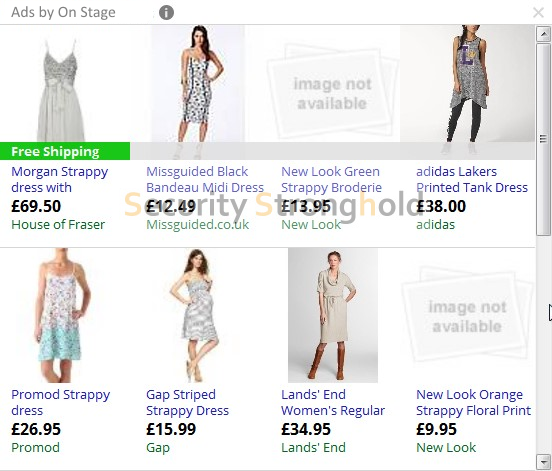
устанавливается на ваш компьютер вместе с бесплатными программами. Этот способ можно назвать «пакетная установка». Бесплатные программы предлагают вам установить дополнительные модули (On Stage). Если вы не отклоните предложение установка начнется в фоне. On Stage копирует свои файлы на компьютер.
Обычно это файл OnStage.dll. Иногда создается ключ автозагрузки с именем On Stage и значением OnStage.dll. Вы также сможете найти угрозу в списке процессов с именем OnStage.dll или On Stage. также создается папка с названием On Stage в папках C:Program Files или C:ProgramData. После установки On Stage начинает показывать реламные баннеры и всплывающую рекламу в браузерах. рекомендуется немедленно удалить On Stage.
Если у вас есть дополнительные вопросы о On Stage, пожалуйста, укажите ниже. Вы можете использовать программы для удаления On Stage из ваших браузеров ниже.
Скачайте утилиту для удаления
Скачайте эту продвинутую утилиту для удаления On Stage и OnStage.dll (загрузка начнется немедленно):
* Утилита для удаления был разработан компанией EnigmaSoftware и может удалить On Stage автоматически. Протестирован нами на Windows XP, Windows Vista, Windows 7, Windows 8 и Windows 10. Триальная версия Wipersoft предоставляет функцию обнаружения угрозы On Stage бесплатно.
Функции утилиты для удаления
- Удаляет файлы созданные On Stage.
- Удаляет ключи реестра созданные On Stage.
- Активируйте активную защиту для предотвращения заражения.
- Решите побочные проблемы с браузерами (реклама, перенаправления).
- Удаление гарантировано — если Wipersoft не справляется обратитесь за бесплатной поддержкой.
- Тех. поддержка в режиме 24/7 включена в предложение.
Скачайте Spyhunter Remediation Tool от Enigma Software
Скачайте антивирусные сканер способный удалить On Stage и OnStage.dll (загрузка начнется немедленно):
Функции Spyhunter Remediation Tool
- Удаляет файлы созданные On Stage.
- Удаляет ключи реестра созданные On Stage.
- Устраняет браузерные проблемы.
- «Утилита для удаления тулбаров» поможет избавиться от нежелательных дополнений.
- Удаление гарантировано — если Spyhunter Remediation Tool не справляется обратитесь за бесплатной поддержкой.
- Тех. поддержка в режиме 24/7 включена в предложение.
We noticed that you are on smartphone or tablet now, but you need this solution on your PC. Enter your email below and we’ll automatically send you an email with the downloading link for On Stage Removal Tool, so you can use it when you are back to your PC.
Наша служба тех. поддержки удалит On Stage прямо сейчас!
Обратитесь в нашу службу технической поддержки с проблемой связанной с On Stage. Опишите все обстоятельства заражения On Stage и его последствия. Команда предоставит вам варианты решения этой проблемы бесплатно в течении нескольких часов.
Описание угрозы и инструкции по удалению предоставлены аналитическим отделом компании Security Stronghold.
Здесь вы можете перейти к:
- Техническое описание угрозы On Stage.
- Инструкции по удалению On Stage вручную.
- Скачать утилиту для удаления On Stage.
Как удалить On Stage вручную
Проблема может быть решена вручную путем удаления файлов, папок и ключей реестра принадлежащих угрозе On Stage. Поврежденные On Stage системные файлы и компоненты могут быть восстановлены при наличии установочного пакета вашей операционной системы.
Чтобы избавиться от On Stage, необходимо:
1. Остановить следующие процессы и удалить соответствующие файлы:
- OnStage.dll
Предупреждение: нужно удалить только файлы с именами и путями указанными здесь. В системе могут находится полезные файлы с такими же именами. Мы рекомендуем использовать утилиту для удаления On Stage для безопасного решения проблемы.
2. Удалить следующие вредоносные папки:
- C:Program FilesOn Stage
3. Удалить следующие вредоносные ключи реестра и значения:
Предупреждение: если указано значение ключа реестра, значит необходимо удалить только значение и не трогать сам ключ. Мы рекомендуем использовать для этих целей утилиту для удаления On Stage.
Удалить программу On Stage и связанные с ней через Панель управления
Постановщик (Stage manager) в macOS Ventura: обзор новой многозадачности на Mac
Одна из самых популярных функций в новой macOS Ventura – Stage manager или Постановщик. Она представляет собой новый способ организации открытых окон вашего Mac на рабочем столе. Но можно будет увидеть этот диспетчер и в iPadOS 16.

Каким бы не был большим дисплей вашего Mac, там никогда не будет достаточно места для отслеживания всех открытых окон и приложений. Новый подход работы с окнами делает одно из них, активное, видимым в центре экрана, тогда как остальные ваши приложения перетасовываются на упорядоченную боковую панель в левой части экрана. Пользователь может группировать приложения, чтобы все они были именно там, где нужно. С помощью Постановщика можно будет навести порядок на рабочем столе и повысить свою производительность.
В Постановщике есть немало интересных функций, в том числе и неочевидных. Мы расскажем вам о новом менеджере окон, чтобы вы могли полноценно им пользоваться и сделать свою работу более комфортной.
Системные требования
- macOS 13 Ventura
Один из следующих компьютеров Mac:
- iMac (2017 г. и новее)
- iMac Pro (2017)
- MacBook Air (2018 г. и новее)
- MacBook Pro (2017 г. и новее)
- Mac Pro (2019 г. и новее)
- Mac Studio (2022 г. и новее)
- Mac mini (2018 г. и новее)
- MacBook (2017 г. и новее)
Как включить функцию Постановщик (Stage Manager) на Mac?
В macOS 13 Ventura Постановщик выключен по умолчанию. Для включения функции:
1. Щелкните в строке меню в правом верхнем углу по значку «Пункт управления».

2. Щелкните по пункту Постановщик.


Либо вы можете перейти по пути Системные настройки → Пункт управления → Постановщик, а потом нажать «Показать в строке меню» в раскрывающемся меню.

Это позволит в дальнейшем быстро настраивать параметры Постановщика без перехода в Пункт управления.

Как работает Постановщик на Mac?
В левую часть рабочего пространства будут перемещаться все остальные открытые приложения, тогда как основное активное окно разместится в центре «сцены».

Если в приложении открыто несколько окон, то они будут группироваться на боковой панели. При щелчке на группу переднее окно переместится на «сцену». Последующие щелчки по группе будут перемещать следующие окна в центр экрана.
Для переключения на другое приложение достаточно щелкнуть по его значку на боковой панели. Основное окно этой программы теперь переместится на «сцену», а предыдущее приложение, ранее использованное, будет сохранено на боковой панели.
Как сгруппировать приложения в Постановщике?
Одной из лучших функций Постановщика является возможность создавать рабочие пространства для сгруппированных приложений. Когда у вас в рабочей области (по центру экрана) открыто приложение, перетащите туда приложение из боковой панели.

Окно этого приложения присоединится к уже существующему приложению. А чтобы удалить приложение из группы, просто перетащите его обратно на боковую панель.

Так можно удобно создавать группы приложений, которые вы хотите активировать одновременно. Например, вы можете создать группу для работы, состоящую из браузера, Telegram, Заметок, Календаря и Напоминаний или любые другие варианты по вашему усмотрению.

Когда вы щелкаете по другому приложению на боковой панели, ваши сгруппированные приложения меняются с ним местами и, что особенно важно, остаются вместе в группе на тех позициях, на которые были размещены пользователем.
Значки сгруппированных приложений отображаются вместе на боковой панели. Просто щелкните по группе еще раз, чтобы восстановить всю ее на «сцене», со всеми вашими приложениями на ранее размещенных последних позициях.
Вы даже можете разделить приложения на разные группы. Допустим, у вас есть окно Safari c открытым сайтом Яблык (yablyk.com). А рядом будет окно с YouTube, из которого вы параллельно слушаете музыку.

Вы можете открыть новое окно Safari, переместить его на боковую панель, а затем щелкнуть по этому окну на боковой панели Safari, чтобы переместить его на «сцену». Теперь откройте другое приложение и перетащите его рядом с этим новым окном Safari. Так вы сформируете две группы с окном Safari в каждой из них. Как видно, приложения не ограничены нахождением в одной группе, это очень удобно, если требуется использовать программу одновременно для разных целей.
Как посмотреть содержимое рабочего стола?
При открытых окнах сцены файлы на рабочем столе по умолчанию не видны.

Тем не менее, они все еще там, и до них легко добраться. Все, что вам нужно сделать, это щелкнуть по рабочему столу, и ваши окна Постановщика исчезнут, открывая все содержимое рабочего стола.
Вы можете щелкнуть и перетащить файл с рабочего стола в приложение на боковой панели. После размещения в окно приложения немного подождите, пока окно не начнет мигать. Окно приложения появится на сцене, и вы сможете поместить туда файл.
А можно видеть значки на рабочем столе одновременно с Постановщиком. Для этого:
1. Откройте «Системные настройки» на вашем Mac.
2. В левой части окна выберите пункт «Рабочий стол и Dock».
3. Нажмите кнопку «Настроить».

4. Включите параметр «Объекты рабочего стола».


Как работают с Постановщиком приложения из Док-панели?
Если приложение окажется свернуто в Док-панели до того, как вы откроете Постановщика, оно не появится на боковой панели. Щелкните по рабочему столу, и тогда значок приложения отобразится на боковой панели, но предварительного просмотра приложения там вы не увидите. Щелчок по значку окна на боковой панели ничего не даст. Вместо этого вам придется щелкнуть по свернутому приложению в док-панели, чтобы оно открылось.
При активном Постановщике нажатие желтой кнопки свертывания приложения отправит его на боковую панель, а не в Док-панель, как это было раньше.
Постановщик и Mission Control
Пространства рабочего стола, доступ к которым осуществляется через Mission Control – это еще один способ организовать ваши приложения, его можно использовать вместе с Постановщиком.
Любые настройки Stage Manager (Постановщика), которые вы создаете на одном рабочем столе, не будут применимы к другому. Это означает, что вы можете создавать совершенно отдельные рабочие области для каждой из ваших настроек Постановщика. Например, у вас может быть открыт набор приложений для отдыха. А быстро проведя тремя или четырьмя пальцами по трекпаду, вы можете перейти на рабочий стол со всеми вашими приложениями и настройками Постановщика для работы.
Интересный момент, если вы переместите приложение из группы Постановщика на новый рабочий стол, то при перемещении программы обратно на исходный рабочий стол, она снова присоединится к группе, из которой вы ее переместили.
Как добавить дополнительное пространство в Постановщика?
Постановщик может отображать только семь последних использованных вами приложений (одно на основной сцене и шесть на боковой панели). Если вы откроете другие приложения, они заменят собой старое приложение на боковой панели.
Однако это не означает, что старые приложения исчезли. Просто щелкните по приложению в Док-панели или откройте Mission Control (вы можете нажать Control + Вверх, провести тремя или четырьмя пальцами вверх по трекпаду или нажать клавишу Mission Control на клавиатуре) и выберите нужное приложение.

При активном Постановщике щелкните по значку Пункта управления в строке меню, а затем щелкните на пункт Настройки Постановщика. Вы увидите переключатель: «Показать недавние приложения».

При его выключении, боковая панель исчезнет за пределы экрана.

А если вы переместите указатель мыши к левому краю экрана, то боковая панель снова появится, как если бы вы скрывали Док-панель.

Кроме того, если увеличить размер окна, перетащив его края наружу, то боковая панель будет скрыта. А чтобы снова показать приложения панели, переместите указатель мыши влево.
Можно еще и скрыть нижнюю Док-панель, добавив дополнительное место для сцены. Для этого активируйте опцию Системные настройки → Рабочий стол и Dock → Автоматически скрывать/показывать Dock.

Как отключить Постановщика?
Вполне вероятно, что вы захотите отключить Постановщика. Это несложно сделать.
1. В строке меню щелкните по элементу «Постановщик».
2. Установите переключатель «Постановщик» в положение Выключено.

- Как автоматически чистить Корзину на Mac (macOS).
- Как настроить автоматическое включение и выключение Mac.
- Самые сложные пароли: как правильно придумывать и не забывать их – 2 совета от хакера.
Насколько публикация полезна?
Нажмите на звезду, чтобы оценить!
Средняя оценка 5 / 5. Количество оценок: 12
Оценок пока нет. Поставьте оценку первым.
Источник: yablyk.com